2023-11-14 劉恩綺 客服部資深專員
摘要
忘記了"螢幕使用時間"密碼並被 iPhone 鎖定?不用擔心,透過這些簡單的方法,您無需密碼即可重設裝置。了解如何透過第三方軟體或官方策略繞過螢幕鎖定。
您是否因忘記“螢幕使用時間”密碼而無法存取 iPhone?別擔心,你並不孤單。無法像平常一樣使用您的設備可能會令人沮喪和有壓力。不過,有一個解決方案——恢復出廠設定。但是,這是什麼意思?為什麼我們需要這樣做來繞過螢幕使用時間密碼?在本文中,我們將討論在沒有螢幕使用時間密碼的情況下將 iPhone 恢復出廠設定的步驟,並探討此功能在 iOS 裝置上的重要性和用途。因此,讓我們深入了解螢幕使用時間密碼是什麼以及為什麼它可能需要恢復出廠設定。
螢幕使用時間密碼 是一項強大的 iOS 安全功能,可協助使用者管理和限制裝置使用。如果忘記該密碼,由於 Apple 嚴格的隱私和安全措施,裝置所有者將面臨重大挑戰。可能需要對 iOS 裝置進行出廠重置才能繞過忘記的密碼,特別是當其他恢復選項(例如使用 Apple ID) 不成功時。
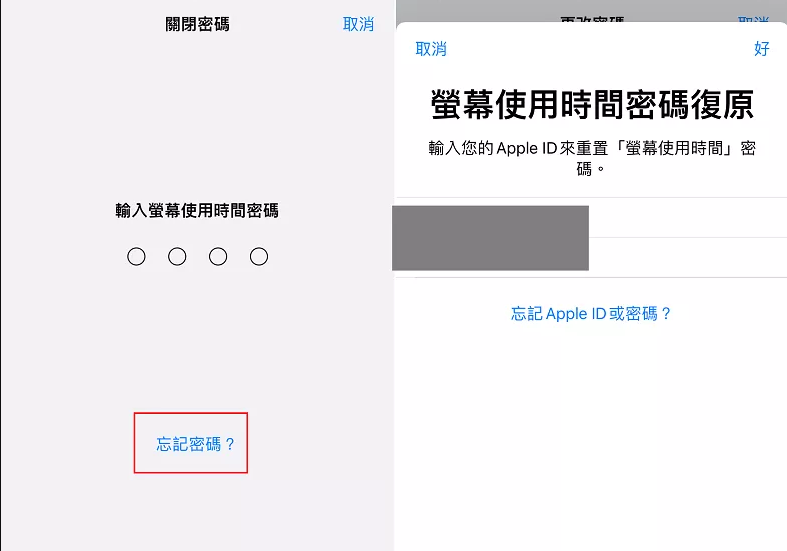
總而言之,雖然忘記 螢幕使用時間密碼 可能會令人沮喪,但仍有多種途徑可以重新獲得裝置存取權限。官方且最安全的方法是使用關聯的 Apple ID ,以保護用戶資料。如果失敗,恢復出廠設定是最可靠的替代方法,但它需要預先存在的備份以避免資料遺失。第三方解鎖軟體也可以作為一個可行的選擇,但用戶必須謹慎選擇軟體,意識到風險,同時受益於非破壞性密碼重置的可能性。在採取任何 重置螢幕使用時間密碼的 操作之前,必須仔細考慮並進行備份。
如果您記不起螢幕使用時間密碼,且無法使用 Apple ID 在 iPhone 設定中重設密碼的常用方法,那麼使用 Renee iPassFix 等第三方軟體可能是可行的解決方案。該軟體可以幫助您將 iPhone 恢復出廠設定,而無需密碼,使您能夠重新訪問您的裝置。
Renee iPassFix 的 工作原理是修復設備的系統文件,這些文件可能會因各種原因而損壞或損壞。這使其成為修復密碼相關問題和重置 iPhone 12 的有效工具,無需密碼。
在無需密碼的情況下重置 iPhone 12 時, Renee iPassFix 具有以下優勢:
- 易於使用的介面,使所有用戶都可以使用。
- 相容於所有 iOS 設備,包括 iPhone 12。
- 修正了一系列 iOS 系統問題,包括與密碼相關的問題。
- 提供安全可靠的解決方案來重置您的設備,無需密碼。
要使用Renee iPassFix 在沒有密碼的情況下重設您的 iPhone,只需按照以下步驟操作:
步驟1:在電腦上下載並安裝Renee iPassFix。
步驟 2: 使用 USB 連接線將 iPhone 連接到電腦。

步驟 3 :啟動 Renee iPassFix 並選擇“ 修復裝置 ”選項。

步驟4 :點選“ 修復 ”下載韌體或選擇“ 手動匯入韌體” 選項。另外,如果勾選“ 全面修復” ,裝置中的所有資料都會被清除。

步驟5: 等待擦除裝置。完成後,請中斷裝置與電腦的連線。

最後,當您忘記螢幕使用時間密碼並需要重置 iPhone 時,Renee iPassFix 軟體提供了一種替代方案。提前備份資料至關重要,因為此過程會刪除資料。用戶還應該意識到使用第三方軟體的潛在後果,其中可能包括使保固無效或與 Apple 的用戶協議相衝突。最後,在嘗試繞過任何安全功能之前,請確保您是裝置的合法所有者,因為未經授權的存取可能會導致法律後果。
步驟 1: 首先確保您的電腦上安裝了最新版本的 iTunes 。如果您尚未安裝 iTunes,請從 Apple 網站下載並安裝它。如果您已經擁有它,請檢查更新並在必要時進行升級。
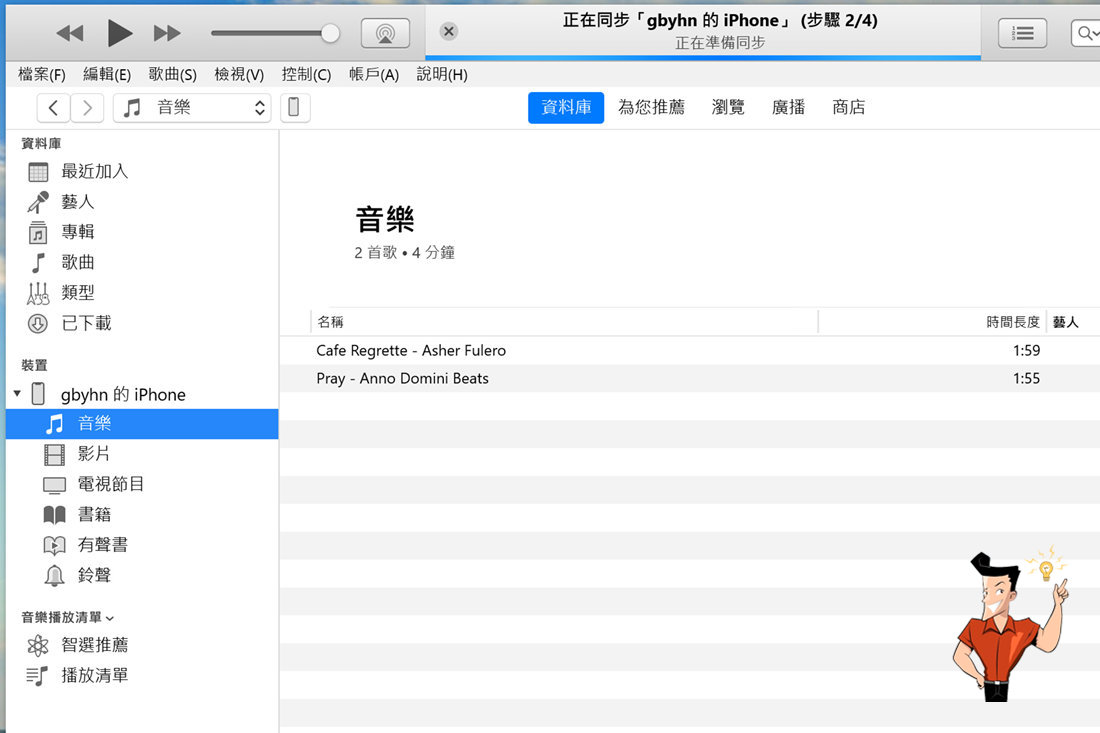
步驟 2: 使用裝置隨附的 USB 連接線將 iPhone 連接到電腦。如果 iTunes 沒有自動啟動,請打開它。

步驟 3: 將您的 iPhone 置於 DFU (裝置韌體更新)模式。對於大多數 iPhone 型號,可以透過以下方法完成此操作:關閉 iPhone,然後同時按住側邊(或頂部)和音量調低按鈕 10 秒鐘,然後放開側邊/頂部按鈕,同時繼續按住音量調低按鈕直到 iTunes偵測到處於恢復模式的 iPhone。

步驟 4: 進入 DFU 模式後,iTunes 將偵測您的 iPhone 並提示您選擇恢復或更新。選擇“ 回復 ”以清除您的 iPhone 以及螢幕使用時間密碼。

步驟 5: 確認您的選擇並等待 iTunes 下載必要的軟體並完成恢復過程。保持裝置連接,直到過程完成並且 iPhone 重新啟動。
步驟 6: 恢復完成後,iPhone 將從頭開始,有效刪除螢幕使用時間密碼。現在,您可以將 iPhone 設定為新 iPhone,或從不包含螢幕使用時間密碼的備份中還原它。
溫馨提示請記住注意 iCloud 啟動鎖定。抹掉裝置上的資料後,如果啟用了“尋找我的 iPhone”,系統會要求您輸入與裝置關聯的 Apple ID 和密碼。如果沒有這些訊息,該設備可能會變得無法使用,變成所謂的“ 鎮紙 ”。
總而言之,當您忘記了螢幕使用時間密碼時,使用 iTunes 在 DFU 模式下重置 iPhone 是一種有效的方法,但它要求您擁有必要的 iCloud 憑證才能在重置後重新啟動裝置。這種方法的優點是其可靠性並且符合 Apple 推薦的程序。然而,其缺點包括資料全部遺失(如果您最近沒有備份就會出現問題)以及 iCloud 啟動鎖定的潛在複雜性。在開始重置之前,請務必備份您的 iPhone,並確保您手邊有 Apple ID 和密碼,以避免裝置被鎖定。
如果您忘記了“螢幕使用時間”密碼並想要重置,可以使用 iPhone 或 iPad 進行重置。此方法可讓您重置密碼,而無需電腦或 iTunes。請依照以下步驟使用您的個人裝置重設您的“螢幕使用時間”密碼。
第 1 步:檢查您的 Apple ID
如果您使用的是個人設備,請確保您使用設定畫面時間密碼時使用的相同 Apple ID 登入。這可能與您目前在裝置上使用的 Apple ID 不同。如果您是“家人共享”群組的成員,則它可能是家庭成員或孩子的 Apple ID。
第 2 步:存取螢幕使用時間設定
開啟 iPhone 或 iPad 上的“設定”應用程式,然後前往 “螢幕使用時間”>“更改螢幕使用時間密碼” 。如果您還記得當前密碼,請輸入它,或點擊 “忘記密碼?” 如果你不記得了。
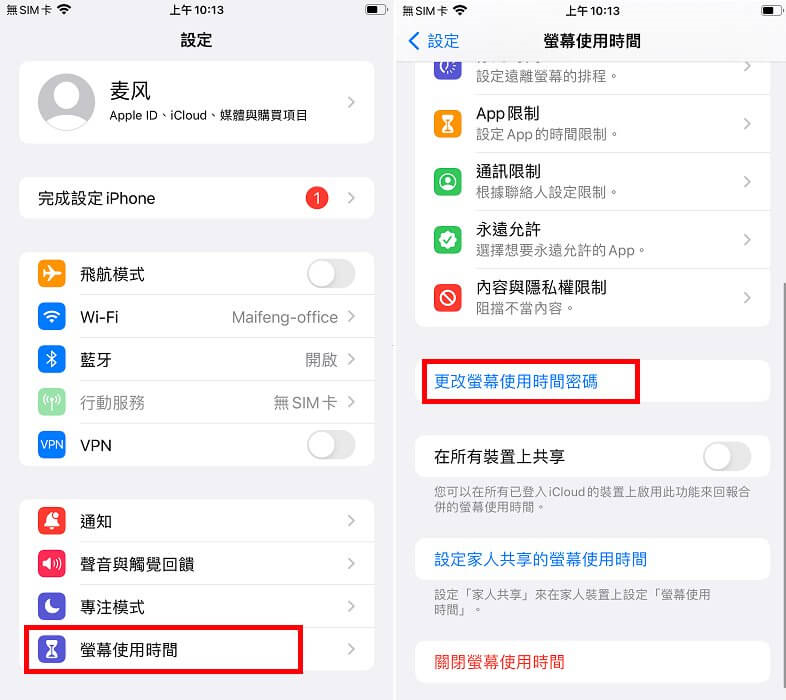
第 3 步:重設螢幕使用時間密碼
點擊 “更改螢幕使用時間密碼” ,然後點擊 “忘記密碼?” 再次。系統將提示您輸入 Apple ID 和密碼。輸入此資訊後,您將能夠重設“螢幕使用時間”密碼。
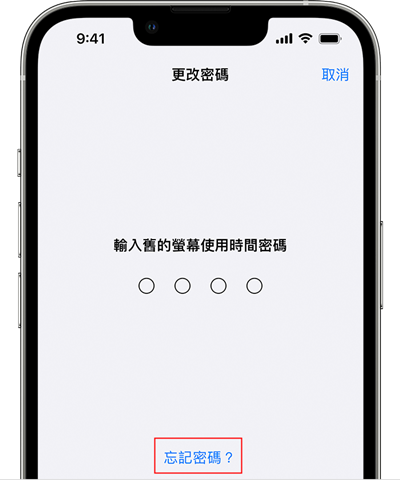
步驟 4: 設定新的螢幕使用時間密碼
成功重設螢幕使用時間密碼後,系統會要求您設定新密碼。確保選擇一個易於記住且安全的密碼。如果您不想再使用螢幕使用時間密碼,也可以選擇完全關閉它。
第 5 步:使用新的螢幕使用時間密碼
現在您已經設定了新密碼,您可以使用它來存取“螢幕使用時間”設定並管理您的裝置使用情況。請確保此密碼安全可靠,以防止未經授權存取您的裝置。
溫馨提示如果您忘記密碼並且無法存取電腦,則使用個人 iPhone 或 iPad 重置“螢幕使用時間”密碼是一個方便的選擇。但需要注意的是,此方法僅適用於個人設備。它不能用於重置共享或託管設備上的密碼。
如果您使用共用或託管裝置並且忘記了螢幕使用時間密碼,則需要使用 Renee iPassFix 或 iTunes 進行重設。您可以在上一章中了解有關這些方法的更多資訊。
最後,請確保選擇強大且安全的密碼來保護您的裝置和個人資料。確保您的密碼安全並且不要與任何人共享也很重要。
您是否因為忘記“螢幕使用時間”密碼而在重設 iPhone 時遇到問題?別擔心,我們已經為您提供了保障!以下是一些常見問題和解答,可協助您在無需密碼的情況下重設 iPhone。
Q1:重置 iPhone 之前需要備份資料嗎?
答:是的,始終建議 您在重置 iPhone 之前備份資料 。這樣,您就不會遺失任何重要的照片、聯絡人、訊息或其他資料。您可以透過將 iPhone 連接到電腦並使用 iTunes 建立備份檔案來備份資料。
Q2:如何將 iPhone 恢復為原廠設定?
答:要抹掉您的 iPhone,請前往 “設定”>“一般”>“重置 ”,然後選擇“ 抹掉所有內容和設定”選項。 這將刪除您的所有個人數據,包括照片、聯絡人、電子郵件帳號和音樂。
Q3:我可以只重置 iPhone 上的設定而不刪除任何資料嗎?
答:是的,您可以重置 iPhone 上的所有設定,而無需刪除任何資料。只需轉到 “設定”>“一般”>“重設 ”,然後選擇“ 重設所有設定”。 這會將您的所有設定恢復為原始出廠預設值。
Q4:重置 iPhone 後如何恢復備份?
答:重置 iPhone 後,您可以從先前建立的備份檔案中還原所有個人資料。為此,請開啟 iTunes,連接 iPhone,然後選擇“ 從備份還原”選項。
問題 5:如果我忘了螢幕使用時間密碼,該怎麼辦?
答:如果您忘記了螢幕使用時間密碼,您可以在重設 iPhone 之前使用第三方應用程式或 Apple ID 刪除密碼。如果您要重設 iPhone 以刪除忘記的密碼,這一點尤其重要。
問題 6:如果我無法重設螢幕使用時間密碼,該怎麼辦?
答:確保您使用的 Apple ID 與設定“螢幕使用時間”密碼時使用的 Apple ID 相同。如果您屬於“家人共享”群組,則它可能是家庭成員或孩子的 Apple ID。
總而言之,在沒有螢幕使用時間密碼的情況下重置 iPhone 可能看起來令人畏懼,但如果使用正確的工具和方法,這可能是一個簡單明了的過程。無論是使用 Renee iPassFix 等第三方軟體,或是透過iTunes遵循官方策略,使用者都有多種選擇。此外,我們還強調了了解螢幕使用時間密碼是什麼以及為什麼需要對 iOS 裝置進行出廠重置才能繞過它的重要性。對於那些忘記了個人裝置的“螢幕使用時間”密碼的人,還有一種方法可以直接透過 iPhone 或 iPad 重設密碼。我們希望本文能為遇到螢幕使用時間密碼問題的任何人提供有用的見解和解決方案。請記住始終將密碼保存在安全的地方或使用密碼管理器以避免將來發生這種情況。感謝您的閱讀。
相關主題 :
終極指南:如何在沒有密碼的情況下將 iPhone 14 Pro Max 恢復原廠設定
2024-01-16
王智偉 : 了解無需密碼即可將 iPhone 14 Pro Max 恢復原廠設定的多種方法,包括使用 ...
終極指南:無需密碼或 iTunes 即可將 iPhone 6 恢復出廠設定
2024-01-23
周宇翔 : 了解無需密碼即可將 iPhone 6 恢復原廠設定的 3 種不同方法。選擇解決 iPhon...





